很多时候需要绘制这样一种组合图:X轴相同的一系列图形,常用于对比或参照。
比如下方的这张图
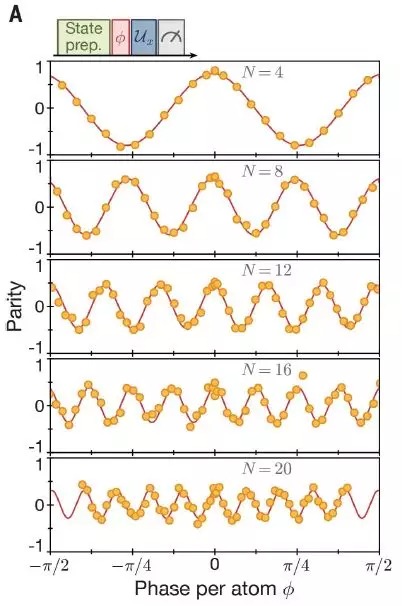
X轴相同的组合图
图片来源:Omran et al., Science 365, 570–574 (2019)
10.1126/science.aax9743
01
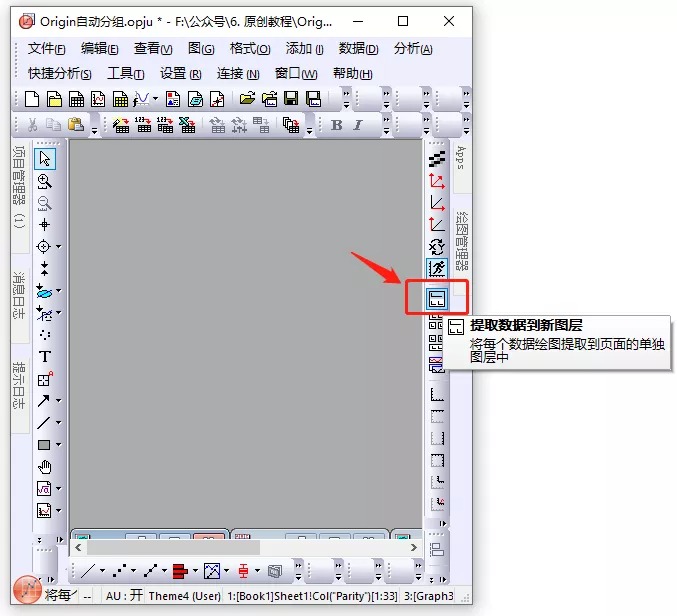
Origin提取数据到新图层
(Origin 2019界面)
Origin的提取数据到新图层,就可以高效搞定这个问题。它可以将一张图里的多个数据提取出来,然后按照指定的行或列展示。
如果你的软件窗口没有图形栏,可以在查看-工具栏中进行如下的设置:
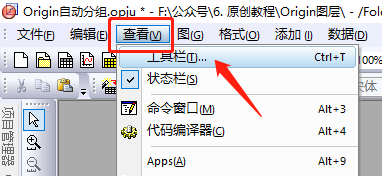
查看-工具栏
快捷键Ctrl+T
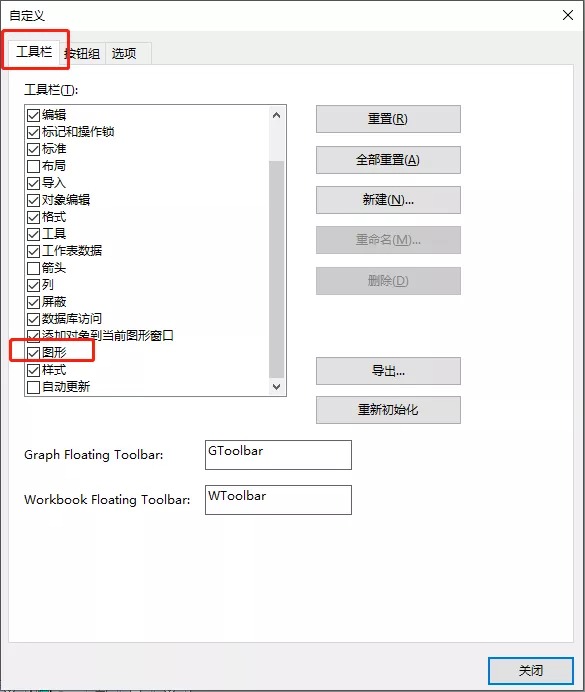
勾选图形
02
提取数据到新图层, 如何搞定多数据绘图?
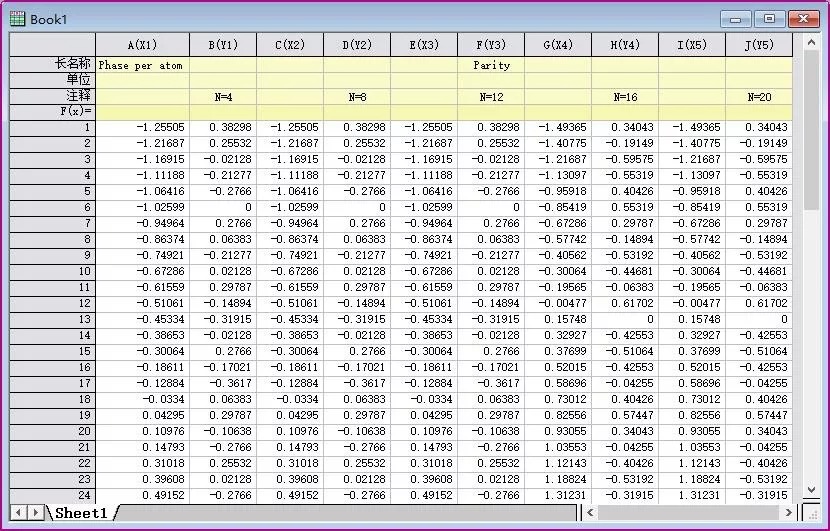
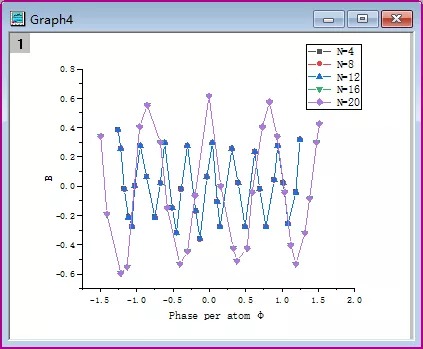
选中所有数据,作点线图
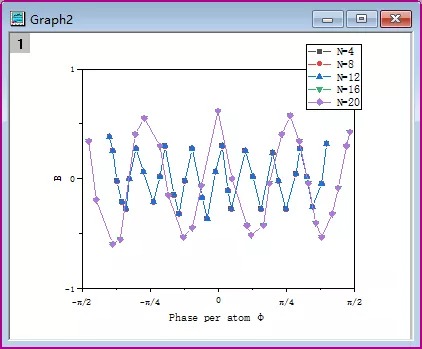
设置好坐标轴等格式
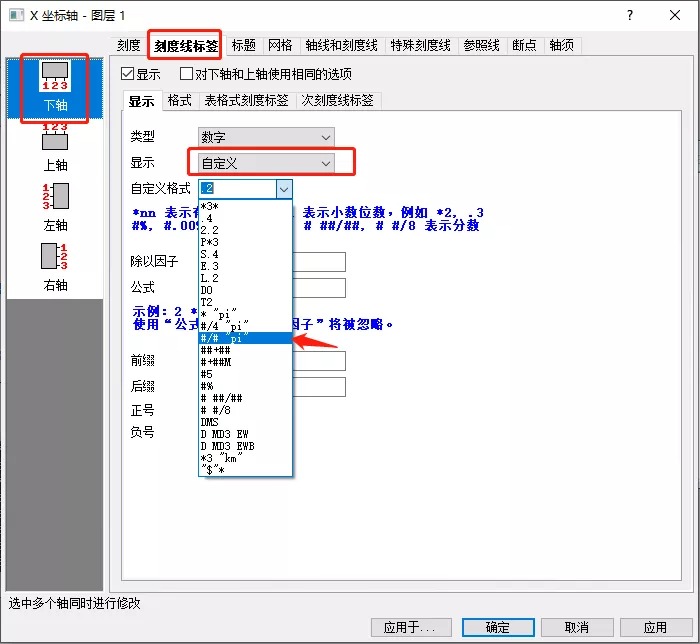
刻度线标签-自定义
设置为#/# pi
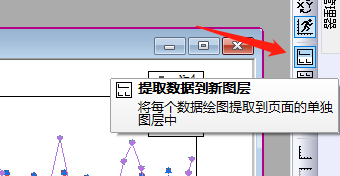
点击提取数据到新图层
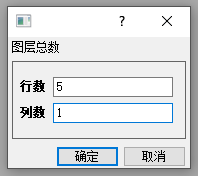
设置行数和列数
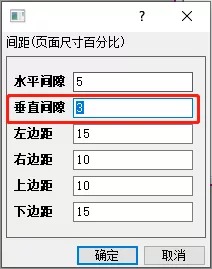
设置水平和垂直间隙
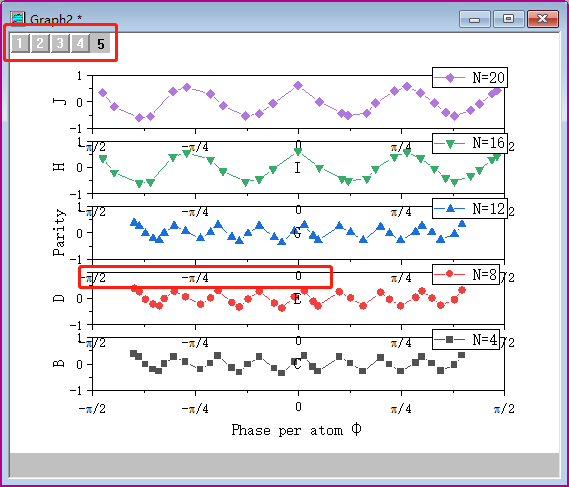
默认效果
删除一些不需要的内容
这样原来的5组数据就会分成5个图层,可以单独设置各个图层的格式。如果更改原始数据,该数据图也会自动更改。如果需要经常用到某个样式,就可以将这个最后效果保存下来,这样只要替换数据,就ok了。
最后的效果
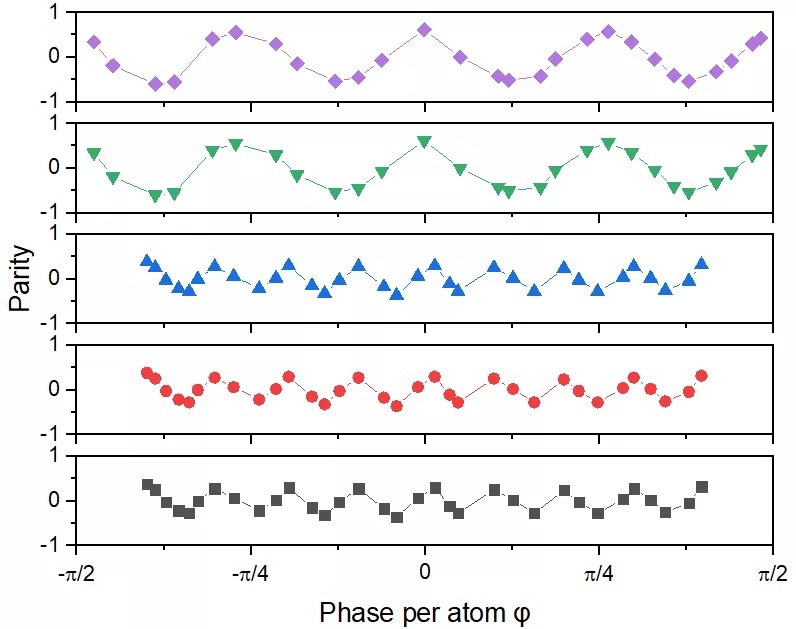
相关推荐:
*软件资源获取:2019b for Win














